
നീക്കംചെയ്യാവുന്ന യാത്രക്കാരുടെ ഡ്രൈവുകൾ ലോകമെമ്പാടുമുള്ള വളരെ ധാരാളം ഉപയോക്താക്കൾ ഉപയോഗിക്കുന്നു. അതിശയിക്കാനില്ല, കാരണം ഈ ഫ്ലാഷ് ഡ്രൈവുകൾ വളരെ ചെലവ് നിരന്തരമായി നിൽക്കുന്നു, പക്ഷേ മതിയായ ദീർഘനേരം സേവിക്കുന്നു. എന്നാൽ ചിലപ്പോൾ ചില പ്രശ്നങ്ങൾ അവർക്ക് സംഭവിക്കുന്നു - ഡ്രൈവിന് കേടുപാടുകൾ കാരണം വിവരങ്ങൾ അപ്രത്യക്ഷമാകുന്നു.
വിവിധ കാരണങ്ങളാൽ ഇത് സംഭവിക്കാം. ആരെങ്കിലും ഉപേക്ഷിച്ചതിന്റെ വസ്തുത കാരണം ചില ഫ്ലാഷ് ഡ്രൈവുകൾ പരാജയപ്പെടുന്നു, മറ്റുള്ളവർ - അവർ പ്രായമാകുന്നതിനാൽ. എന്തായാലും, നീക്കംചെയ്യാവുന്ന ഓരോ ഉപയോക്താവിനും അതിരുകടന്ന ഓരോ ഉപയോക്താവിനും നഷ്ടപ്പെട്ടാൽ അത് എങ്ങനെ പുന restore സ്ഥാപിക്കണമെന്ന് അറിഞ്ഞിരിക്കണം.
ട്രാൻസ്ട്രെൻഡ് ഫ്ലാഷ് ഡ്രൈവിന്റെ പുന oration സ്ഥാപിക്കൽ
ലാൻഡിൽ യുഎസ്ബി ഡ്രൈവുകളിൽ നിന്ന് ഡാറ്റ വേഗത്തിൽ പുന restore സ്ഥാപിക്കാൻ അനുവദിക്കുന്ന ബ്രാൻഡഡ് യൂട്ടിലിറ്റികളുണ്ട്. എന്നാൽ എല്ലാ ഫ്ലാഷ് ഡ്രൈവുകൾക്കും ഉദ്ദേശിച്ചുള്ള പ്രോഗ്രാമുകളും പ്രത്യേകിച്ചും നന്നായി പ്രവർത്തിക്കുന്ന ഉൽപ്പന്നങ്ങൾക്കൊപ്പം ഉണ്ട്. കൂടാതെ, വിൻഡോസ് ഡാറ്റ പുന restore സ്ഥാപിക്കാനുള്ള ഒരു സ്റ്റാൻഡേർഡ് മാർഗത്തിൽ ഈ കമ്പനിയുടെ ഫ്ലാഷ് ഡ്രൈവുകളുമായി പ്രവർത്തിക്കുന്നതിലും ഇത് പലപ്പോഴും പ്രവർത്തിക്കുന്നു.രീതി 1: വീണ്ടെടുക്കൽ എക്സ്
ഫ്ലാഷ് ഡ്രൈവുകളിൽ നിന്നുള്ള ഡാറ്റ പുന restore സ്ഥാപിക്കാനും പാസ്വേഡ് ഉപയോഗിച്ച് പരിരക്ഷിക്കാനും ഈ യൂട്ടിലിറ്റി നിങ്ങളെ അനുവദിക്കുന്നു. യാത്രയിൽ നിന്ന് ഡ്രൈവുകൾ ഫോർമാറ്റ് ചെയ്യാനും ഇത് നിങ്ങളെ അനുവദിക്കുന്നു. അതിവേഗം അതിരുകടന്ന എല്ലാ നീക്കംചെയ്യാവുന്ന വാഹനങ്ങൾക്കും അനുയോജ്യം ഈ ഉൽപ്പന്നത്തിന്റെ ബ്രാൻഡഡ് സോഫ്റ്റ്വെയറാണ്. ഡാറ്റ വീണ്ടെടുക്കാൻ വീണ്ടെടുക്കൽ എക്സ് ഉപയോഗിക്കുന്നതിന്, ഈ ഘട്ടങ്ങൾ പാലിക്കുക:
- അതിരുകടന്ന വെബ്സൈറ്റിലേക്ക് പോയി വീണ്ടെടുക്കൽ എക്സ് പ്രോഗ്രാം ഡൗൺലോഡുചെയ്യുക. ഇത് ചെയ്യുന്നതിന്, "ഡ download ൺലോഡ്" ബട്ടണിൽ ക്ലിക്കുചെയ്ത് നിങ്ങളുടെ ഓപ്പറേറ്റിംഗ് സിസ്റ്റം തിരഞ്ഞെടുക്കുക.
- കേടായ യുഎസ്ബി ഫ്ലാഷ് ഡ്രൈവ് ചേർത്ത് ഡൗൺലോഡുചെയ്ത പ്രോഗ്രാം പ്രവർത്തിപ്പിക്കുക. പ്രോഗ്രാം വിൻഡോയിൽ, ലഭ്യമായ ഉപകരണങ്ങളുടെ പട്ടികയിൽ നിങ്ങളുടെ യുഎസ്ബി ഡ്രൈവ് തിരഞ്ഞെടുക്കുക. നിങ്ങൾക്ക് ഇത് അനുബന്ധ അക്ഷരത്തിലോ പേരിലോ കണ്ടെത്താൻ കഴിയും. സാധാരണഗതിയിൽ, നീക്കംചെയ്യാവുന്ന അതിരുകടന്ന മാധ്യമങ്ങൾ ഫോട്ടോയിൽ കാണിച്ചിരിക്കുന്നതുപോലെ കമ്പനിയുടെ പേരാണ് (മുമ്പ് അവ പുനർനാമകരണം ചെയ്യപ്പെടാതെ). അതിനുശേഷം, പ്രോഗ്രാം വിൻഡോയുടെ ചുവടെ വലത് കോണിലുള്ള "അടുത്തത്" ബട്ടണിൽ ക്ലിക്കുചെയ്യുക.
- നിങ്ങൾ പുന restore സ്ഥാപിക്കാൻ ആഗ്രഹിക്കുന്ന ഫയലുകൾ തിരഞ്ഞെടുക്കുക. ഫയലുകളുടെ പേരിന് എതിർവശത്ത് ചെക്ക്ബോക്സുകൾ ക്രമീകരിച്ചാണ് ഇത് ചെയ്യുന്നത്. ഇടതുവശത്ത് നിങ്ങൾ ഫയലുകളുടെ വിഭാഗങ്ങൾ കാണും - ഫോട്ടോകൾ, വീഡിയോ തുടങ്ങി. എല്ലാ ഫയലുകളും പുന ore സ്ഥാപിക്കാൻ നിങ്ങൾ ആഗ്രഹിക്കുന്നുവെങ്കിൽ, "എല്ലാം തിരഞ്ഞെടുക്കുക" ബട്ടൺ ക്ലിക്കുചെയ്യുക. മുകളിൽ നിന്ന് വീണ്ടെടുത്ത ഫയലുകൾ സംരക്ഷിക്കുന്ന പാത നിങ്ങൾക്ക് വ്യക്തമാക്കാൻ കഴിയും. അടുത്തതായി, "അടുത്തത്" ബട്ടൺ ക്ലിക്കുചെയ്യുക.
- പുന oration സ്ഥാപനത്തിന്റെ അവസാനത്തിനായി കാത്തിരിക്കുക - പ്രോഗ്രാം വിൻഡോയിൽ, ഇത് ഉചിതമായ അറിയിപ്പായിരിക്കും. ഇപ്പോൾ നിങ്ങൾക്ക് വീണ്ടെടുക്കൽ എക്സ് അടയ്ക്കാനും വീണ്ടെടുത്ത ഫയലുകൾ കാണുന്നതിന് മുൻകാല ഫോൾഡറിലേക്ക് പോകാം.
- അതിനുശേഷം, ഫ്ലാഷ് ഡ്രൈവിൽ നിന്ന് എല്ലാ ഡാറ്റയും മായ്ക്കുക. അതിനാൽ, നിങ്ങൾ അതിന്റെ പ്രകടനം പുന restore സ്ഥാപിക്കുന്നു. നീക്കംചെയ്യാവുന്ന മീഡിയ വിൻഡോസിനായി സ്റ്റാൻഡേർഡ് ആകാം. ഇത് ചെയ്യുന്നതിന്, "കമ്പ്യൂട്ടർ" ("എന്റെ കമ്പ്യൂട്ടർ" അല്ലെങ്കിൽ "കമ്പ്യൂട്ടർ" തുറക്കുക) ശരിയായ മ mouse സ് ബട്ടൺ ഉപയോഗിച്ച് ഫ്ലാഷ് ഡ്രൈവിൽ ക്ലിക്കുചെയ്യുക. ഡ്രോപ്പ്-ഡ list ൺ പട്ടികയിൽ, "ഫോർമാറ്റ് ..." ഇനം തിരഞ്ഞെടുക്കുക. തുറക്കുന്ന വിൻഡോയിൽ, ആരംഭ ബട്ടണിൽ ക്ലിക്കുചെയ്യുക. ഇത് എല്ലാ വിവരങ്ങളുടെയും പൂർണ്ണമായ മായ്ക്കുന്നതിലേക്ക് നയിക്കും, അതനുസരിച്ച്, ഫ്ലാഷ് ഡ്രൈവിന്റെ പുന oration സ്ഥാപനം.





രീതി 2: ജെറ്റ്ഫ്ലാഷ് ഓൺലൈൻ വീണ്ടെടുക്കൽ
ഇതാണ് ബ്രാൻഡഡ് ട്രാൻസ്ട്സെൻജ് യൂട്ടിലിറ്റി. അതിന്റെ ഉപയോഗം വളരെ ലളിതമായി തോന്നുന്നു.
- അതിരുകടന്ന official ദ്യോഗിക വെബ്സൈറ്റിലേക്ക് പോയി തുറന്ന പേജിന്റെ ഇടത് കോണിലുള്ള "ഡ download ൺലോഡ്" ബട്ടണിൽ ക്ലിക്കുചെയ്യുക. രണ്ട് ഓപ്ഷനുകൾ ലഭ്യമാകും - "ജെറ്റ്ഫ്ലാഷ് 620" (സംഭരണ ഉപകരണങ്ങൾക്കായി 620), "ജെറ്റ്ഫ്ലാഷ് ജനറൽ പ്രൊഡക്റ്റ് സീരീസ്" (മറ്റെല്ലാ സീരീസിനും). ആവശ്യമുള്ള ഓപ്ഷൻ തിരഞ്ഞെടുത്ത് അതിൽ ക്ലിക്കുചെയ്യുക.
- യുഎസ്ബി ഫ്ലാഷ് ഡ്രൈവ് ചേർക്കുക, ഇന്റർനെറ്റിലേക്ക് കണക്റ്റുചെയ്യുക (ഇത് വളരെ പ്രധാനമാണ്, കാരണം ജെറ്റ്ഫ്ലാഷ് ഓൺലൈൻ വീണ്ടെടുക്കൽ ഓൺലൈൻ മോഡിൽ മാത്രം പ്രവർത്തിക്കുന്നു) ഡ download ൺലോഡ് ചെയ്ത പ്രോഗ്രാം പ്രവർത്തിപ്പിക്കുക). മികച്ച രണ്ട് ഓപ്ഷനുകൾ ലഭ്യമാണ് - "എല്ലാ ഡാറ്റയും നന്നാക്കുക, മായ്ക്കുക", "ഡ്രൈവ് നന്നാക്കുക, എല്ലാ ഡാറ്റയും നിലനിർത്തുക". ആദ്യത്തേത് മാർഗങ്ങൾ പരിഹരിക്കും, പക്ഷേ അതിൽ നിന്നുള്ള എല്ലാ ഡാറ്റയും മായ്ക്കപ്പെടും (മറ്റൊരു വിധത്തിൽ പറഞ്ഞാൽ, ഫോർമാറ്റിംഗ്). രണ്ടാമത്തെ ഓപ്ഷൻ അർത്ഥമാക്കുന്നത് എല്ലാ വിവരങ്ങളും നന്നാക്കിയതിനുശേഷം ഒരു ഫ്ലാഷ് ഡ്രൈവിൽ സൂക്ഷിക്കും. ആവശ്യമുള്ള ഓപ്ഷൻ തിരഞ്ഞെടുത്ത് വീണ്ടെടുക്കൽ ആരംഭിക്കുന്നതിന് "ആരംഭിക്കുക" ബട്ടണിൽ ക്ലിക്കുചെയ്യുക.
- ആദ്യ രീതിയിൽ വിവരിച്ചിരിക്കുന്നതുപോലെ വിൻഡോസ് (അല്ലെങ്കിൽ ഇൻസ്റ്റാൾ ചെയ്ത OS- ൽ ഇൻസ്റ്റാൾ ചെയ്ത OS) യുഎസ്ബി ഫ്ലാഷ് ഡ്രൈവ് ഫോർമാറ്റ് ചെയ്യുക. പ്രക്രിയ പൂർത്തിയാക്കിയ ശേഷം, നിങ്ങൾക്ക് ഒരു ഫ്ലാഷ് ഡ്രൈവ് തുറന്ന് പുതിയ ഒന്നായി ഉപയോഗിക്കുക.


രീതി 3: ജെറ്റ്ഡ്രൈവ് ടൂൾബോക്സ്
രസകരമെന്നു പറയട്ടെ, ഡവലപ്പർമാർ ഈ ഉപകരണം ആപ്പിൾ കമ്പ്യൂട്ടറുകൾക്കായുള്ള സോഫ്റ്റ്വെയറായി സ്ഥാപിക്കുന്നു, പക്ഷേ വിൻഡോകളിൽ ഇത് നന്നായി പ്രവർത്തിക്കുന്നു. ജെറ്റ്ഡ്രൈവ് ടൂൾബോക്സ് ഉപയോഗിച്ച് വീണ്ടെടുക്കുന്നതിന്, ഈ ഘട്ടങ്ങൾ പാലിക്കുക:
- Official ദ്യോഗിക ജന്മദിന വെബ്സൈറ്റിൽ നിന്ന് ജെറ്റ്ഡ്രൈവ് ടൂൾബോക്സ് ഡൗൺലോഡുചെയ്യുക. ഇവിടെ തത്വം വീണ്ടെടുക്കൽ എക്സ്പോയിരിക്കും - "ഡ download ൺലോഡ്" ബട്ടണിൽ ക്ലിക്കുചെയ്തതിനുശേഷം നിങ്ങളുടെ ഓപ്പറേറ്റിംഗ് സിസ്റ്റം തിരഞ്ഞെടുക്കേണ്ടതുണ്ട്. പ്രോഗ്രാം ഇൻസ്റ്റാൾ ചെയ്ത് പ്രവർത്തിപ്പിക്കുക.
ഇപ്പോൾ മുകളിലുള്ള ടാബ് "ജെറ്റ്ഡ്രൈവ് ലൈറ്റ്", ഇടതുവശത്ത് - "വീണ്ടെടുക്കൽ". അപ്പോൾ എല്ലാം വീണ്ടെടുക്കൽ എക്സെയിൽ സംഭവിക്കുന്നു. വിഭാഗങ്ങളായി വിഭജിച്ചിരിക്കുന്ന ഫയലുകളും അടയാളപ്പെടുത്താൻ കഴിയുന്ന ചെക്ക്ബോക്സുകളും ഉണ്ട്. ആവശ്യമായ എല്ലാ ഫയലുകളും സൂചിപ്പിക്കുമ്പോൾ, മുകളിലുള്ള അനുബന്ധ ഫീൽഡിൽ അവ സംരക്ഷിക്കുന്നതിനും "അടുത്തത്" ബട്ടൺ അമർത്തുന്നതിനും നിങ്ങൾക്ക് പാത്ത് വ്യക്തമാക്കാൻ കഴിയും. "വോള്യങ്ങൾ / ട്രാൻസ്ട്ണ്ട് / ട്രാൻസ്ട്ണ്ട്" വിടാനുള്ള വഴിയാണെങ്കിൽ, ഫയലുകൾ ഒരേ ഫ്ലാഷ് ഡ്രൈവിൽ സംരക്ഷിക്കും.
- വീണ്ടെടുക്കലിന്റെ അവസാനത്തിനായി കാത്തിരിക്കുക, നിർദ്ദിഷ്ട ഫോൾഡറിലേക്ക് പോയി വീണ്ടെടുക്കൽ എല്ലാ ഫയലുകളും അവിടെ നിന്ന് എടുക്കുക. അതിനുശേഷം, സ്റ്റാൻഡേർഡ് രീതിയിൽ യുഎസ്ബി ഫ്ലാഷ് ഡ്രൈവ് ഫോർമാറ്റ് ചെയ്യുക.
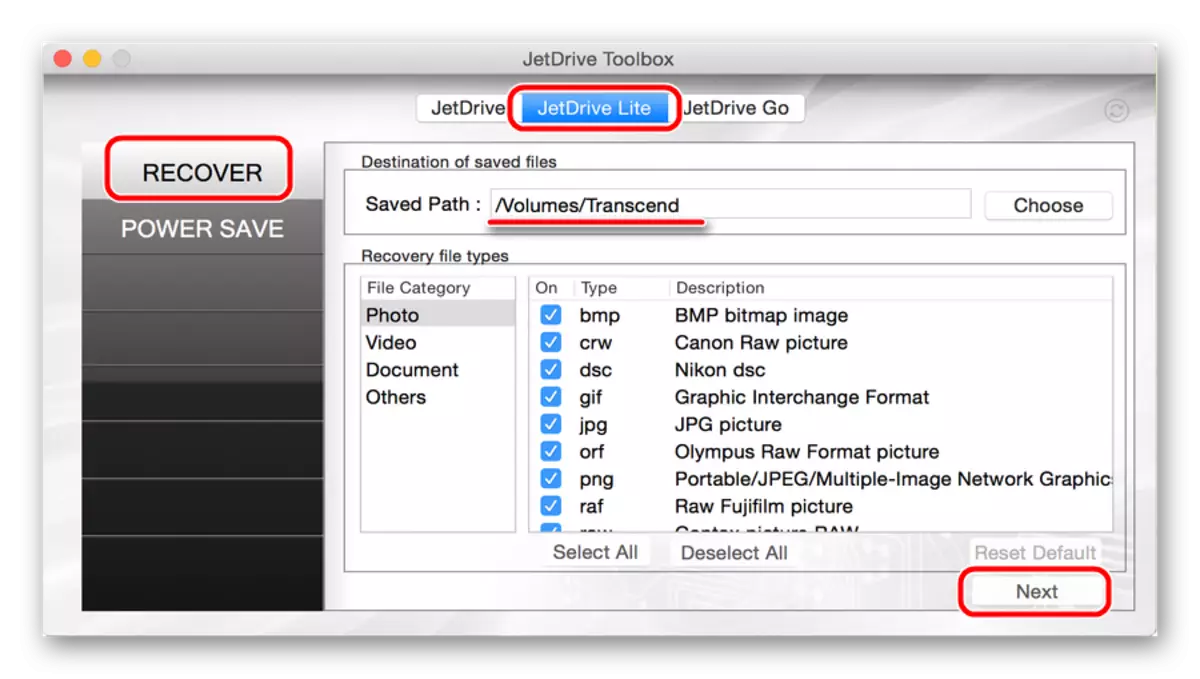
വാസ്തവത്തിൽ ജെറ്റ്ഡ്രൈവ് ടൂൾബോക്സ് വീണ്ടെടുക്കൽ എക്സ്ട്രക്സ് പോലെ പ്രവർത്തിക്കുന്നു. കൂടുതൽ ഉപകരണങ്ങൾ ഉണ്ട് എന്നതാണ് വ്യത്യാസം.
രീതി 4: യാന്ത്രിക അതിരുകടക്കുക
വീണ്ടെടുക്കലിനായി മുകളിൽ സൂചിപ്പിച്ച സ്റ്റാൻഡേർഡ് യൂട്ടിലിറ്റികളിൽ ഒന്ന് ഇല്ലെങ്കിൽ, നിങ്ങൾക്ക് അതിരുകടന്ന് യാന്ത്രികം ഉപയോഗിക്കാം. ശരി, ഈ സാഹചര്യത്തിൽ, ഫ്ലാഷ് ഡ്രൈവ് ഉടനടി ഫോർമാറ്റ് ചെയ്യും, അതായത്, അതിൽ നിന്ന് വേർതിരിച്ചെടുക്കാൻ അവസരമില്ല. എന്നാൽ അത് പുന ored സ്ഥാപിക്കുകയും ജോലി ചെയ്യാൻ തയ്യാറാകുകയും ചെയ്യും.
അതിരുകടന്ന് ഓട്ടോഫോർമറ്റ് ഉപയോഗിക്കുന്നു വളരെ ലളിതമാണ്.
- പ്രോഗ്രാം ഡൗൺലോഡുചെയ്ത് പ്രവർത്തിപ്പിക്കുക.
- മുകളിൽ നിങ്ങളുടെ വിവര കാരിയറിന്റെ കത്ത് തിരഞ്ഞെടുക്കും. ചുവടെ, അതിന്റെ തരം - എസ്ഡി, എംഎംസി അല്ലെങ്കിൽ സിഎഫ് എന്നിവ വ്യക്തമാക്കുക (മാർക്ക് ആവശ്യമുള്ള തരത്തിന് എതിർവശത്ത് ഇടുക).
- ഫോർമാറ്റിംഗ് പ്രക്രിയ ആരംഭിക്കുന്നതിന് "ഫോർമാറ്റ്" ബട്ടണിൽ ക്ലിക്കുചെയ്യുക.

രീതി 5: ഡി-സോഫ്റ്റ് ഫ്ലാഷ് ഡോക്ടർ
ഈ പ്രോഗ്രാം പ്രസിദ്ധമാണ്, അതിന് ഇത് താഴ്ന്ന നിലയിലാണ് പ്രവർത്തിക്കുന്നത്. ഉപയോക്തൃ അവലോകനങ്ങൾ അനുസരിച്ച്, അതിരുകടന്ന ഫ്ലാഷ് ഡ്രൈവുകൾ വളരെ ഫലപ്രദമാണ്. ഡി-സോഫ്റ്റ് ഫ്ലാഷ് ഡോക്ടർ ഉപയോഗിച്ച് നീക്കംചെയ്യാവുന്ന മീഡിയ നന്നാക്കുക ഇപ്രകാരമാണ്:
- പ്രോഗ്രാം ഡൗൺലോഡുചെയ്ത് പ്രവർത്തിപ്പിക്കുക. ഈ കേസിൽ ഇൻസ്റ്റാളേഷൻ ആവശ്യമില്ല. ആദ്യം നിങ്ങൾ പ്രോഗ്രാം ക്രമീകരണങ്ങൾ ക്രമീകരിക്കേണ്ടതുണ്ട്. അതിനാൽ, "ക്രമീകരണങ്ങളും പ്രോഗ്രാം ക്രമീകരണങ്ങളും" ബട്ടണിൽ ക്ലിക്കുചെയ്യുക.
- തുറക്കുന്ന വിൻഡോയിൽ, ഡ download ൺലോഡ് ചെയ്യാൻ കുറഞ്ഞത് 3-4 ശ്രമങ്ങളെങ്കിലും നൽകേണ്ടത് ആവശ്യമാണ്. ഇത് ചെയ്യുന്നതിന്, "ഡ download ൺലോഡ് ശ്രമങ്ങളുടെ എണ്ണം" വർദ്ധിപ്പിക്കുക. നിങ്ങൾ തിടുക്കപ്പെടുന്നില്ലെങ്കിൽ, "റീഡ് സ്പീഡ്", "ഫോർമാറ്റിംഗ് സ്പീഡ്" പാരാമീറ്ററുകൾ എന്നിവ കുറയ്ക്കുന്നതാണ് നല്ലത്. "റീഡ് സെക്ടർ" ഇനത്തിന് സമീപമുള്ള ബോക്സ് ചെക്കുചെയ്യുന്നതും ഉറപ്പാക്കുക. അതിനുശേഷം, തുറന്ന വിൻഡോയുടെ ചുവടെയുള്ള "ശരി" ബട്ടൺ ക്ലിക്കുചെയ്യുക.
- ഇപ്പോൾ പ്രധാന വിൻഡോയിൽ, "മീഡിയ പുന ore സ്ഥാപിക്കുക" ബട്ടണിൽ ക്ലിക്കുചെയ്യുക, വീണ്ടെടുക്കൽ പ്രക്രിയയ്ക്കായി കാത്തിരിക്കുക. അവസാനം, "ഫിനിഷ്" ബട്ടണിൽ ക്ലിക്കുചെയ്ത് ഫ്ലാഷ് ഡ്രൈവ് ചേർത്ത ഫ്ലാഷ് ഡ്രൈവ് ഉപയോഗിച്ച് ശ്രമിക്കുക.


മുകളിലുള്ള എല്ലാ രീതികളും ഉപയോഗിക്കുന്നത് മാധ്യമങ്ങൾ വീണ്ടെടുക്കാൻ സഹായിക്കുന്നില്ലെങ്കിൽ, നിങ്ങൾക്ക് സ്റ്റാൻഡേർഡ് വിൻഡോസ് റിക്കവറി ഉപകരണം ഉപയോഗിക്കാം.
രീതി 6: വിൻഡോസ് വീണ്ടെടുക്കൽ ഉപകരണം
- ഓപ്പറേറ്റിംഗ് സിസ്റ്റം പതിപ്പിനെ ആശ്രയിച്ച് എന്റെ കമ്പ്യൂട്ടറിലേക്ക് ("കമ്പ്യൂട്ടർ" അല്ലെങ്കിൽ "ഈ കമ്പ്യൂട്ടർ") പോകുക). ഫ്ലാഷ് ഡ്രൈവിൽ, വലത്-ക്ലിക്കുചെയ്ത് ഇന "പ്രോപ്പർട്ടികൾ" തിരഞ്ഞെടുക്കുക. "സേവന" ടാബിലേക്ക് തുറന്ന് "ചെക്ക് ..." ബട്ടണിൽ ക്ലിക്കുചെയ്ത് വിൻഡോയിലേക്ക് പോയി.
- അടുത്ത വിൻഡോയിൽ, "യാന്ത്രികമായി ശരിയായ സിസ്റ്റം പിശകുകളിൽ" ചെക്ക്ബോക്സുകൾ പരിശോധിക്കുക, "കേടായ മേഖലകൾ പരിശോധിക്കുക". അതിനുശേഷം, റൺ ബട്ടണിൽ ക്ലിക്കുചെയ്യുക.
- പ്രക്രിയയുടെ അവസാനത്തിനായി കാത്തിരുന്ന് നിങ്ങളുടെ യുഎസ്ബി ഡ്രൈവ് വീണ്ടും ഉപയോഗിക്കാൻ ശ്രമിക്കുക.


അവലോകനങ്ങൾ അനുസരിച്ച്, ഇത് ഈ 6 വഴികളാണ്, അതിരുകടന്ന ഫ്ലാഷ് ഡ്രൈവിന്റെ കാര്യത്തിൽ ഏറ്റവും അനുയോജ്യമായത്. ഈ സാഹചര്യത്തിൽ കുറഞ്ഞ പ്രവർത്തനക്ഷമമായത് ezrecover പ്രോഗ്രാം ആണ്. ഇത് എങ്ങനെ ഉപയോഗിക്കാം, ഞങ്ങളുടെ വെബ്സൈറ്റിലെ അവലോകനത്തിൽ വായിക്കുക. നിങ്ങൾക്ക് ഡി-സോഫ്റ്റ് ഫ്ലാഷ് ഡോക്ടറും ജെറ്റ്ഫ്ലാഷ് വീണ്ടെടുക്കൽ ഉപകരണവും ഉപയോഗിക്കാം. ഈ രീതികളുടെ സഹായമല്ലെങ്കിൽ, ഒരു പുതിയ നീക്കംചെയ്യാവുന്ന സംഭരണ മാധ്യമം വാങ്ങുക എന്നത് നല്ലതാണ്, അത് ഉപയോഗിക്കുക.
